Passwort vergessen von Apple ID für Imac. Passwort vergessen von Mac. Wie man sich erholt. Anweisungen.
Das passiert jedem Mac-Benutzer irgendwann - Sie erstellen ein neues Passwort und vergessen es, sich bei Ihrem Mac anzumelden. In diesem Artikel werde ich zwei Möglichkeiten geben, ein Passwort in Mac OS X zurückzusetzen.
Methode 1. Passwort zurücksetzen aufMac OS mittelsOS X Installer (Installer).
Wenn Sie eine Mac OS X-Installationsdiskette zur Hand haben, können Sie das Kennwort des Kontoadministrators ganz einfach ändern. Legen Sie die CD einfach in Ihren Mac ein und halten Sie die "C" -Taste gedrückt, während sie geladen wird. Dadurch wird das Mac OS X-Installationsprogramm gestartet.Wenn der fragliche Computer kein CD-ROM-Laufwerk besitzt, können Sie entweder während des Downloads die Optionstaste gedrückt halten und "Wiederherstellungspartition" auswählen oder das Installationsprogramm auf einem Flash-Laufwerk speichern.
Wenn dies geschehen ist, gehen Sie zu den Dienstprogrammen und wählen Sie "Passwort zurücksetzen".
Es erscheint ein Fenster, in dem Sie zur Auswahl aufgefordert werden. festplatteauf dem OS X installiert ist; Wählen Sie unter Mac OS das gewünschte Laufwerk und den Benutzer aus, für den Sie das Kennwort zurücksetzen möchten. Geben Sie das neue Passwort für den Benutzer ein und klicken Sie auf die Schaltfläche Speichern. Es ist fertig!
Nach dem Neustart des Computers können Sie sich mit dem neuen Passwort anmelden.
Methode 2: TäuschenOS X geh zu den Computer-Booten, um das Passwort auf zu setzenMac OS x.
Wenn Sie nicht über eine Installationsdiskette verfügen, können Sie das gleiche Ergebnis wie in Methode 1 erzielen, indem Sie einige Befehlszeilen-Tweaks verwenden.
Starten Sie den Computer, indem Sie "Command" + "S" gedrückt halten, während die Startmelodie abgespielt wird.
Wenn der Mac in den "Einzelbenutzermodus" wechselt, müssen Sie den gewünschten Modus auswählen festplatte. In den meisten Fällen wird dies eine Systemdiskette sein, die als "/" eingestellt werden kann. Der folgende Befehl wird es für Sie tun:
Als nächstes müssen wir die Datei löschen, die OS X mitteilt, dass die Installation bereits durchgeführt wurde:
Jetzt müssen wir den Mac mit dem Befehl neu starten:
Sobald es geladen ist, wird alles so aussehen, wie es nach der Installation das erste Mal aussieht. Sie sehen einen Begrüßungsbildschirm, überspringen Sie also die ersten beiden Fenster.
Wenn Sie zu dem Fenster gelangen, in dem Sie gefragt werden, ob Sie einen Mac haben, stellen Sie sicher, dass Sie die Option "Meine Daten nicht jetzt übertragen" auswählen, da wir keine Informationen übertragen.

Sobald Sie das Fenster mit Ihrer Apple ID erreicht haben, halten Sie "Command" + "Q" gedrückt, um die restlichen Popup-Fenster zu überspringen. Klicken Sie ggf. auf "Überspringen".
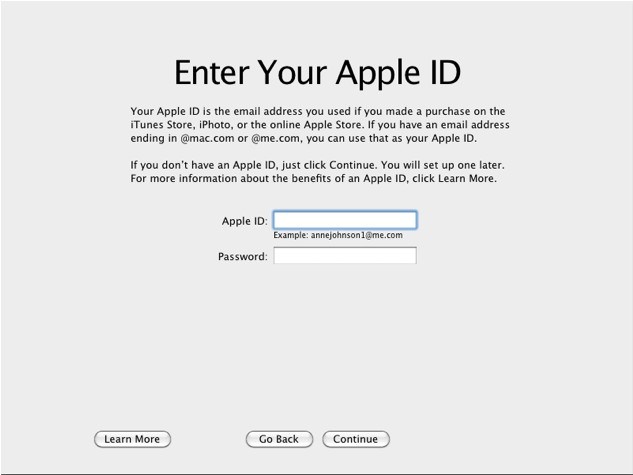
Jetzt musst du erstellen neues Konto Administrator. Sie können es so benennen, wie Sie es möchten, wie Sie es brauchen, um in die Betriebssystem- und Systemeinstellungen zu gelangen.
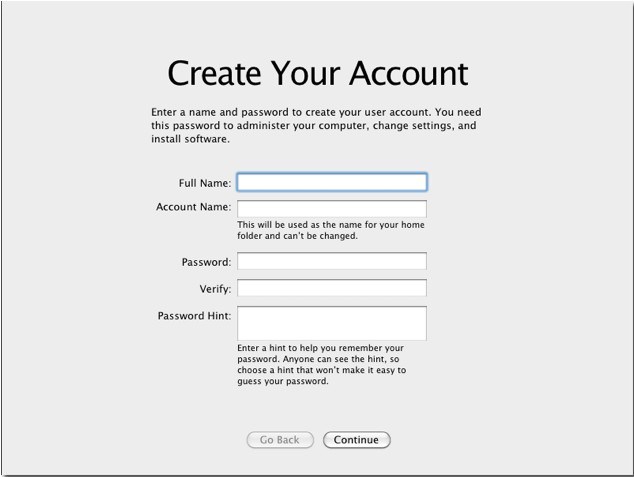
Stellen Sie sich für fast jeden eine einfache und vertraute Situation vor: Sie gelangen auf eine Seite oder ein Forum, wo Sie schon lange nicht mehr waren. Trotzdem erinnerst du dich daran, dass sobald sie registriert wurden, sich aber nicht mit welchem Login und Passwort erinnern. Nun, um Zugang zu den Funktionen zu bekommen, müssen Sie sich leider registrieren. Natürlich können Sie ein neues Konto erstellen, aber das ist nicht immer die Lösung. Auch unter Mac OS X ist es Zeitverschwendung, da es einfach und elegant ist eine Möglichkeit, sich Benutzernamen und Passwort zu merken.
Ob Sie es wissen oder nicht, fast alle Programme unter Mac OS X, beginnend mit Standard (Safari, Mail, iChat) und endend mit Programmen von Drittanbietern, verwenden ein einziges Passwortspeichersystem. Einfach ausgedrückt werden alle Passwörter, die Sie auf Websites, E-Mail-Konten oder anderen Programmen eingeben, in einem einzigen Pool gespeichert.
Der Zugriff auf dieses Repository wird vom Programm bereitgestellt. Schlüsselbund. Der einfachste Weg, um es zu starten, ist durch Spotlight. Auf der Festplatte liegt es im Ordner / Programme / Dienstprogramme.
Ein Schlüsselbund ist ein leistungsfähiges Werkzeug für die Verwaltung aller sensiblen Informationen. Zusätzlich zu Passwörtern werden alle von Ihnen ausgestellten oder von Ihnen ausgeschriebenen Sicherheitszertifikate, geheime Textnotizen usw. gespeichert. All diese Informationen werden sicher vor neugierigen Blicken und Händen verschlüsselt und das Passwort Ihres Kontos dient als Passwort für den Zugriff auf Informationen.
Also zurück zu unserem praktischen Beispiel. Um das gewünschte Passwort zu finden, wählen Sie im linken Bereich des Programmfensters "Passwörter". Auf der rechten Seite sehen Sie alle gespeicherten Mac OS X Passwörter Mit der Suche können Sie die Datensätze auf der für Sie interessanten Seite filtern.
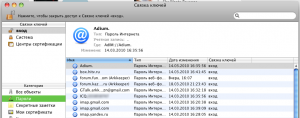 Der Login wird direkt in die Zeile geschrieben, in Klammern nach der URL der Site. Aber das Passwort etwas schwieriger zu kennen. Sie haben zwei Möglichkeiten:
Der Login wird direkt in die Zeile geschrieben, in Klammern nach der URL der Site. Aber das Passwort etwas schwieriger zu kennen. Sie haben zwei Möglichkeiten:
1) Sehen Sie sich das Kontextmenü der Linie von Interesse an. Ein Gegenstand ist dort gefunden. kopiere das Passwort in die Zwischenablage. Zuvor werden Sie nach Ihrem Kontopasswort gefragt - zu Sicherheits- und Identifikationszwecken.
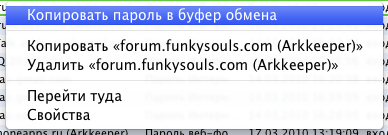 Der Artikel ist übrigens noch interessanter. "Geh dorthin." Dann werden Sie auf die Seite gebracht, und das Passwort und Login wird bereits in das gewünschte Formular gehämmert.
Der Artikel ist übrigens noch interessanter. "Geh dorthin." Dann werden Sie auf die Seite gebracht, und das Passwort und Login wird bereits in das gewünschte Formular gehämmert.
2) Der zweite Weg ist ein Doppelklick auf die Linie oder den Gegenstand "Eigenschaften"in der kontextmenü. Sie sehen die Passwort-Eigenschaften-Karte. Um das Passwort selbst zu sehen, müssen Sie ankreuzen "Passwort anzeigen"
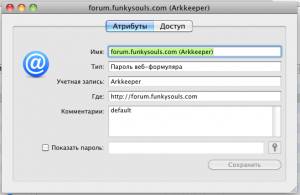 P.S. Natürlich können alle Reize von Schlüsselanhänger nur funktionieren, wenn Safari oder ein anderes Programm konfiguriert, um eingegebene Passwörter zu speichern. Wenn nicht, dann fallen keine Informationen in den Schlüsselanhänger-Pool.
P.S. Natürlich können alle Reize von Schlüsselanhänger nur funktionieren, wenn Safari oder ein anderes Programm konfiguriert, um eingegebene Passwörter zu speichern. Wenn nicht, dann fallen keine Informationen in den Schlüsselanhänger-Pool.
Viel Glück mit deinem Mac;)
— operationssystem mit hohen Sicherheitsanforderungen. Ihr "Herz" ist Ihr Admin-Passwort. Ohne es, installieren Sie die neue Anwendung nicht, nehmen Sie keine wichtigen Änderungen in den Einstellungen vor, melden Sie sich nicht am System an (optional). Verloren oder vergessen Sie das "Zauberwort"? Machen Sie sich keine Sorgen! Es gibt mehrere einfache Wege Wiederherstellen oder ändern Sie das Passwort für Ihre Mas.
Vkontakte
Wie man ein vergessenes Kennwort vom Mac wieder herstellt
Zu Beginn erinnern wir uns: Die Anzahl der Versuche, ein Passwort einzugeben, ist nicht begrenzt, in 3-5-10 Versuchen OS X Du bist nicht "verboten". Wenn Sie sich jedoch daran erinnern, dass das Passwort "Methode der Auswahl" nicht funktioniert ... dann lassen Sie uns das verstehen.
Hinweis
Es ist nicht notwendig, das Passwort sofort zurückzusetzen oder zu ändern - vielleicht erinnern Sie sich dank des Passworthinweises daran. Um sie zu bekommen gib dreimal ein falsches Passwort . Danach wird OS X verstehen, dass etwas nicht stimmt, und Ihnen einen Hinweis geben. Du hast es gefragt, als du dir zum ersten Mal ein Passwort ausgedacht hast. Vielleicht wird sie dein Gedächtnis auffrischen:

Das Minus der Methode ist, dass es nicht notwendig ist, einen Hinweis zu setzen, so dass Sie (wie ich) es auf einmal nicht tun könnten.
ICloud / Apple ID Passwort
Ändern Sie das Passwort von einem anderen Konto
Abgesehen von dir, arbeitet jemand anderes an diesem Mas und hat er einen Account? Oder hast du einen anderen Apple ID / iCloud-Account und erinnerst du dich an das Passwort? Sie können das Passwort und so zurücksetzen. Anweisung:
1
. Klicken Sie auf apple-Menü ("Apple" in der oberen linken Ecke des Bildschirms). Wählen Sie aus Komplette Sitzung.
2
. Wählen Sie einen anderen Account - den, von dem Sie ein Passwort haben.
3
. Passwort eingeben
4
. Öffne dich Systemeinstellungen
dann - Benutzer und Gruppen.
5
. Klicken Sie auf schlosssymbol in der unteren linken Ecke.
6
. Geben Sie das Passwort erneut ein.
7
. Wählen Sie in der linken Seitenleiste den Account aus, für den das Passwort vergessen wurde.
8
. Klicken Sie auf Passwort zurücksetzen. 9
. Geben Sie ein, bestätigen Sie das Passwort, lassen Sie sich einen Hinweis. Klicken Sie auf Passwort ändern.
9
. Geben Sie ein, bestätigen Sie das Passwort, lassen Sie sich einen Hinweis. Klicken Sie auf Passwort ändern.
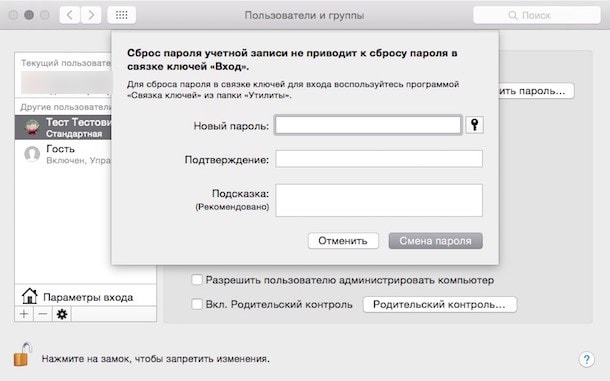 Jetzt passwort vergessen auf das von Ihnen benötigte Konto wird wiederhergestellt, Sie können sich mit einem neuen Passwort sicher einloggen. Das einzige, was Sie aufgeben müssen, ist, es nur wiederherzustellen, wenn Sie sich an Ihr vergessenes Passwort erinnern. Also zögern Sie nicht, ein neues Paket zu erstellen.
Jetzt passwort vergessen auf das von Ihnen benötigte Konto wird wiederhergestellt, Sie können sich mit einem neuen Passwort sicher einloggen. Das einzige, was Sie aufgeben müssen, ist, es nur wiederherzustellen, wenn Sie sich an Ihr vergessenes Passwort erinnern. Also zögern Sie nicht, ein neues Paket zu erstellen.
Verwenden des Wiederherstellungsmodus zum Wiederherstellen des Passworts
Wenn Sie alle Passwörter übersehen haben, ist dies der beste Weg. Mach folgendes:
1
. Schalten Sie Ihr mas aus.
2
. Halte den Schlüssel gedrückt ⌘ Cmd + R, schalte den Computer ein. Sobald Sie die Download-Leiste sehen, können Sie die Tasten loslassen. Mas wird starten, es wird einige Minuten dauern.
3
. Wählen Sie aus Festplatten-Dienstprogramm
Klicken Sie auf Weiter.
4
. Wählen Sie aus Dienstprogrammedann Terminal.
5
. Geben Sie den Befehl ein reset-Passwort (wie angegeben - in einem Wort, mit einem kleinen Buchstaben) und drücken Sie die Eingabetaste.
6
. Wählen Sie das Laufwerk aus, auf dem sich Ihr Konto befindet (in der Regel ist dies die einzige Festplatte auf Ihrem Mac).
7
. Wählen Sie das gewünschte Konto.
8
. Geben Sie ein neues Passwort ein und wiederholen Sie es im entsprechenden Feld.
9
. Frage einen Hinweis.
10
. Speichern Sie das Ergebnis.
11
. Sie werden eine Warnung sehen, dass sich das Passwort geändert hat (aber nicht für den Schlüsselbund). Klicken Sie auf OK.
12
. Klicken Sie auf das Apple-Menü und schalten Sie den Computer aus.
13
. Mach deinen Mac an. Sie können sich mit Ihrem neuen Passwort anmelden.
Wie kann ich meinen Mac vor dem Zurücksetzen des Passworts durch einen Angreifer schützen?
Wie Sie sehen können, ist die Situation ziemlich interessant - mit einem gewissen Maß an Wissen und Sorglosigkeit des Besitzers kann ein Kritiker leicht auf Ihren Mac zugreifen. In solchen Fällen reagieren sie normalerweise folgendermaßen: Erlaube einer solchen Person nicht, deinen Computer physisch zu kontaktieren.
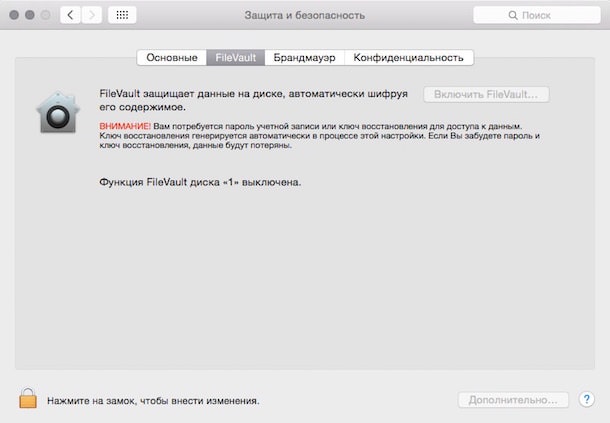 Dennoch gibt es eine Lösung für das Problem - Sie müssen die FireVault-Verschlüsselung aktivieren. Danach muss das Passwort vor dem Download eingegeben werden kontodamit der Angreifer nicht zur Funktion zum Zurücksetzen des Kennworts gelangen kann. FireVault aktivieren ist sehr einfach - gehen Sie zu Systemisch einstellungenauswählen Sicherheit und Sicherheitdann gehe zu Tab Feuerwehrautoklicke auf schlosssymbol, geben Sie das Passwort ein und klicken Sie auf Aktivieren Sie FireVault.
Dennoch gibt es eine Lösung für das Problem - Sie müssen die FireVault-Verschlüsselung aktivieren. Danach muss das Passwort vor dem Download eingegeben werden kontodamit der Angreifer nicht zur Funktion zum Zurücksetzen des Kennworts gelangen kann. FireVault aktivieren ist sehr einfach - gehen Sie zu Systemisch einstellungenauswählen Sicherheit und Sicherheitdann gehe zu Tab Feuerwehrautoklicke auf schlosssymbol, geben Sie das Passwort ein und klicken Sie auf Aktivieren Sie FireVault.
Das Passwort, mit dem Sie sich bei Ihrem Mac anmelden, kann geändert oder zurückgesetzt werden, wenn Sie sich nicht daran erinnern.
Das Passwort für das macOS-Benutzerkonto wird auch als Login-Passwort bezeichnet. Dies ist das Passwort, mit dem Sie sich bei Ihrem Mac anmelden und bestimmte Änderungen vornehmen, z. B. die Installation von Software.
Passwort ändern
Wenn das Passwort bekannt ist und verwendet werden kann, um sich bei Ihrem Konto anzumelden, können Sie es in den Einstellungen "Benutzer und Gruppen" ändern:
- Wählen Sie "Systemeinstellungen" im Apple-Menü und öffnen Sie den Abschnitt "Benutzer und Gruppen".
- Wählen Sie Ihren Benutzernamen in der Benutzerliste.
- Klicken Sie auf die Schaltfläche "Passwort ändern" und folgen Sie den Anweisungen auf dem Bildschirm. Wenn Sie einen Hinweis verwenden, vergessen Sie nicht, ihn für ein neues Passwort zu aktualisieren.
Passwort zurückgesetzt
Wenn das Passwort vergessen wurde oder nicht funktioniert, kann es möglicherweise auf eine der nachfolgend beschriebenen Arten zurückgesetzt werden. Versuchen Sie jedoch zuerst die folgenden einfacheren Lösungen:
Zurücksetzen mit Apple ID
In einigen Versionen von macOS können Sie eine Apple ID verwenden, um Ihr Passwort zurückzusetzen. Geben Sie das Passwort auf dem Anmeldebildschirm ein, bevor eine Meldung angezeigt wird, dass das Passwort mithilfe der Apple ID zurückgesetzt werden kann. Wenn diese Nachricht nach drei Versuchen nicht angezeigt wird, erlauben Ihre Kontoeinstellungen kein Zurücksetzen des Kennworts mit einer Apple ID.
Mit einem anderen Administratorkonto zurücksetzen
Wenn Sie den Namen und das Passwort eines Administratorkontos auf einem Mac kennen, können Sie dieses Konto verwenden, um Ihr Passwort zurückzusetzen.
Zurücksetzen mit dem Passwort-Assistenten (FileVault muss aktiviert sein)
Wenn die Funktion aktiviert ist, können Sie den Kennwortassistenten verwenden, um das Kennwort zurückzusetzen:
Zurücksetzen mit einem Wiederherstellungsschlüssel (FileVault muss aktiviert sein)
Wenn FileVault aktiviert ist und Sie FileVault haben, können Sie diesen Schlüssel verwenden, um Ihr Passwort zurückzusetzen.
Erstellen eines neuen Schlüsselbunds
Nach der erneuten Anmeldung bei Ihrem Konto werden Sie möglicherweise gewarnt, dass das System Ihren Anmeldeschlüsselring nicht entsperren konnte. Dies wird erwartet, da die Kennwörter für Benutzerkonten und Schlüsselbunde nicht mehr übereinstimmen. Klicken Sie einfach auf die Schaltfläche "Neuer Schlüsselbund".
Wenn die Eingabe-Schlüsselbundwarnung nicht angezeigt wird oder angezeigt wird, setzen Sie den Schlüsselbund manuell zurück:
- Öffnen Sie die Anwendung Keychain im Unterordner Dienstprogramme des Ordners Programme.
- Wählen Sie im Menü "Schlüsselbund" den Eintrag "Einstellungen" und klicken Sie im Einstellungsfenster auf die Schaltfläche "Standardverknüpfung wiederherstellen". Nach Eingabe des neuen Passworts erstellt das Keychain-Programm einen leeren Login-Schlüsselbund ohne Passwort. Klicken Sie auf "OK".
Wenn die Schaltfläche "Standardverknüpfung wiederherstellen" nicht angezeigt wird, schließen Sie das Einstellungsfenster und wählen Sie den "Login" -Keychain im linken Teil des "Keychain" -Programmfensters. Drücken Sie die Taste Entf und dann die Schaltfläche "Verknüpfungen löschen".
- Wählen Sie im Apple-Menü Abmelden, um zum Anmeldebildschirm zurückzukehren.
- Melden Sie sich mit einem neuen Passwort in Ihrem Konto an. Jetzt stimmen Ihre Kontokennwörter und der Schlüsselbund wieder überein.
Wenn Sie sich immer noch nicht anmelden können
Wenn Sie sich noch mit Ihrem Passwort anmelden, erhalten Sie Hilfe.
Datum der Veröffentlichung: 28.08.2017



















